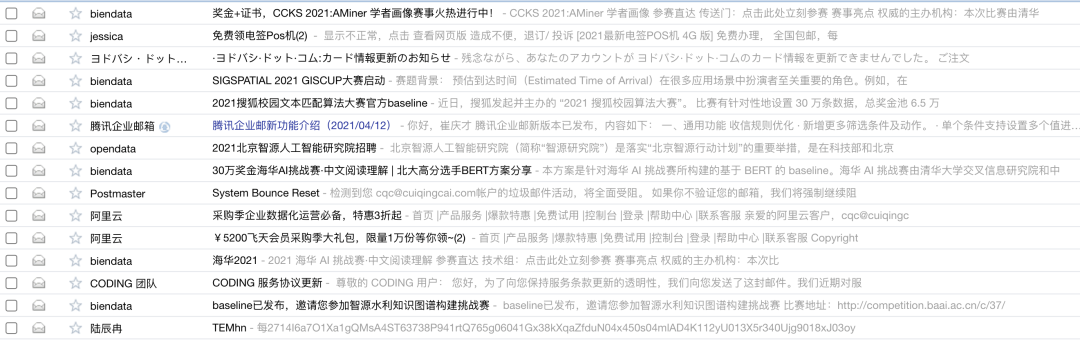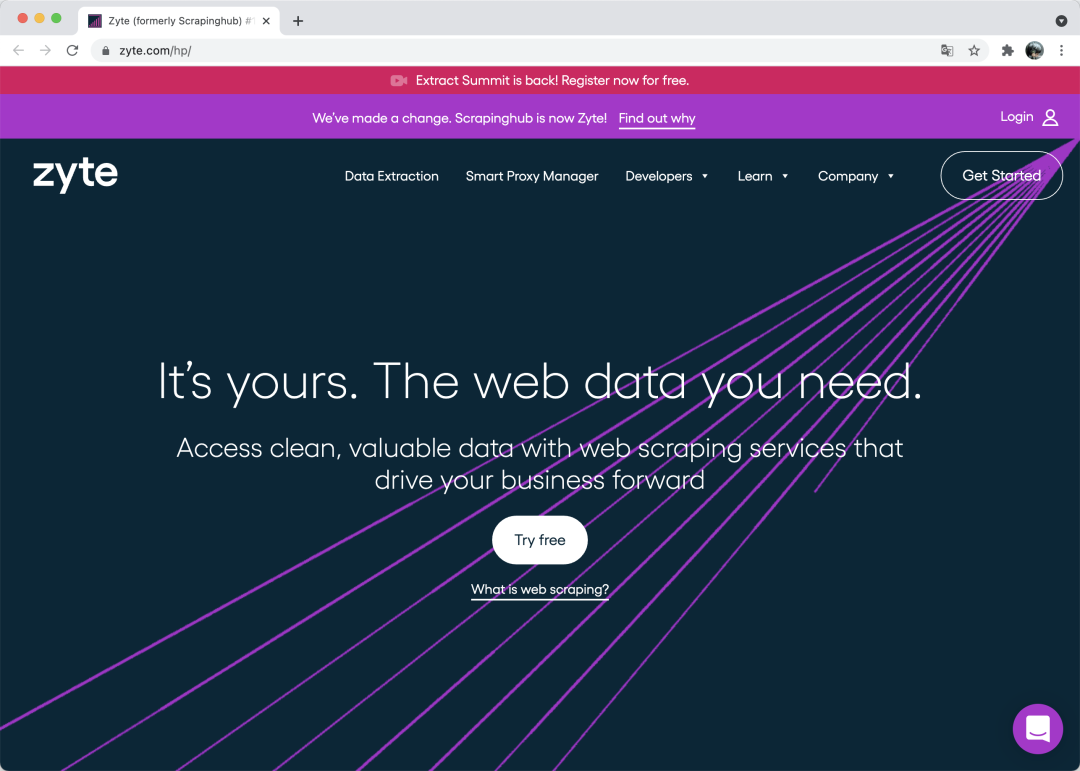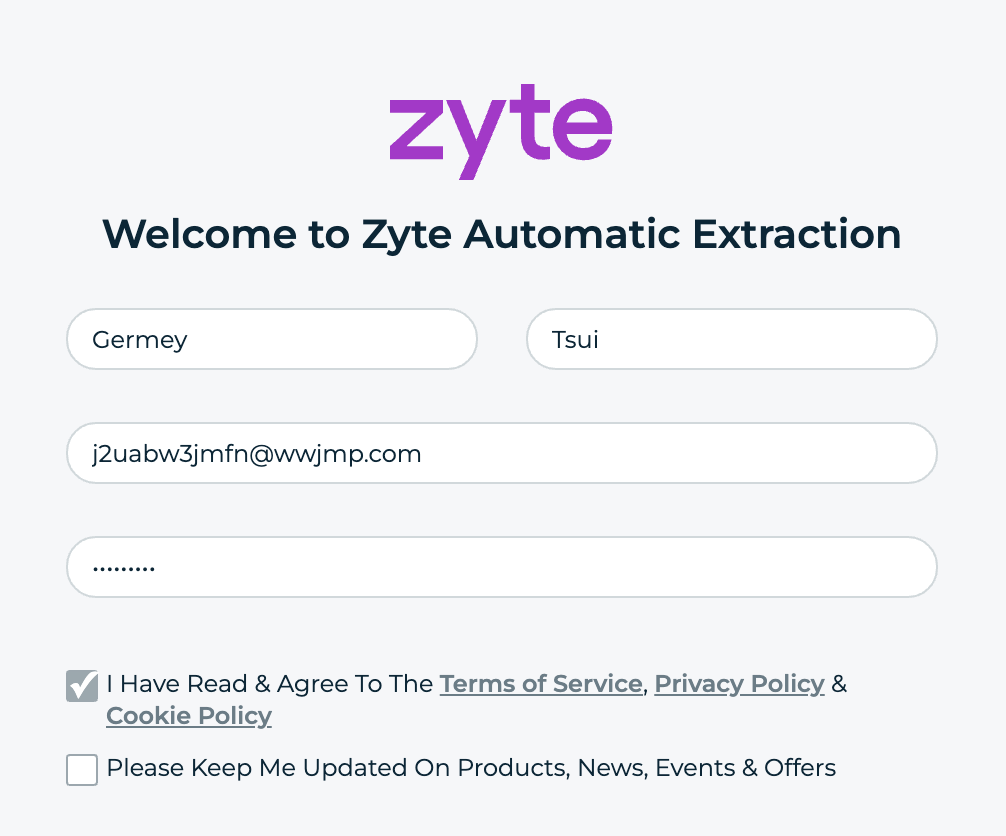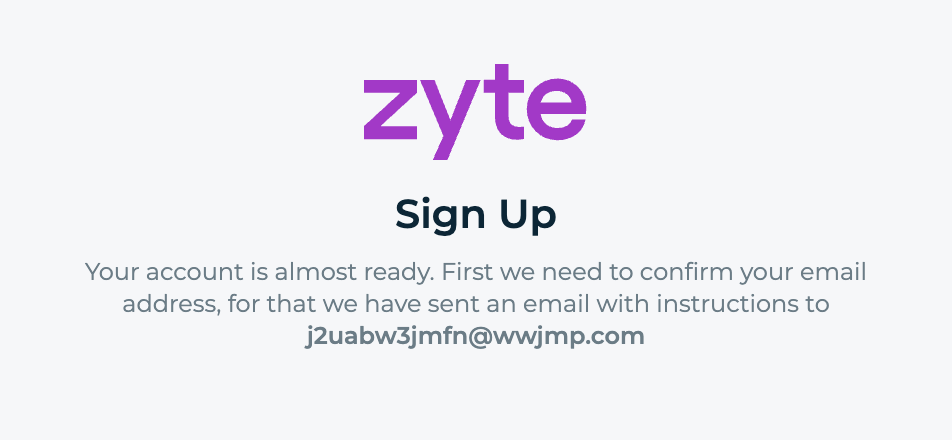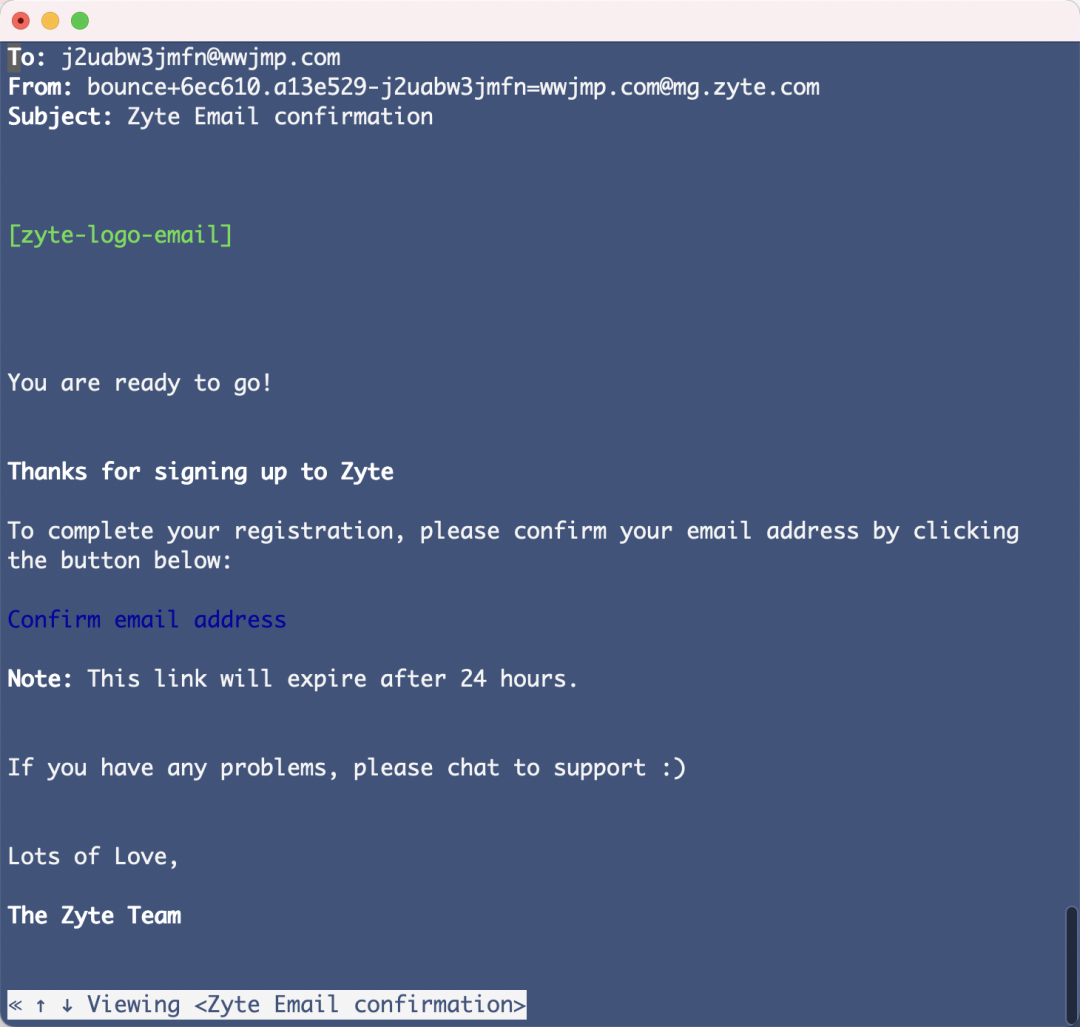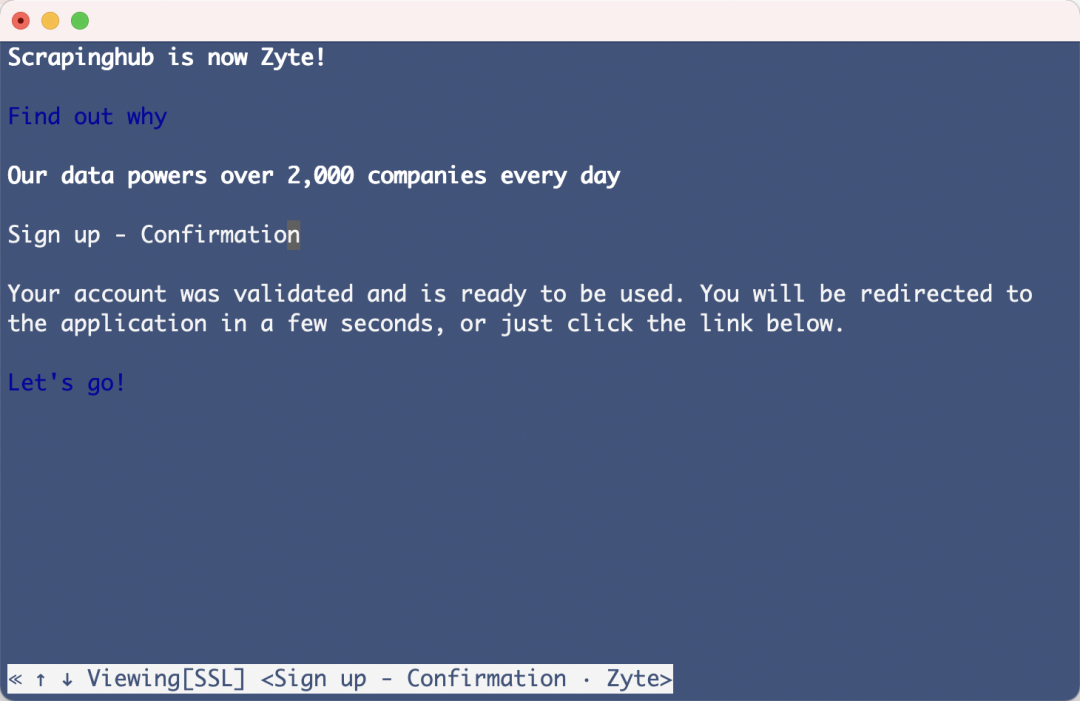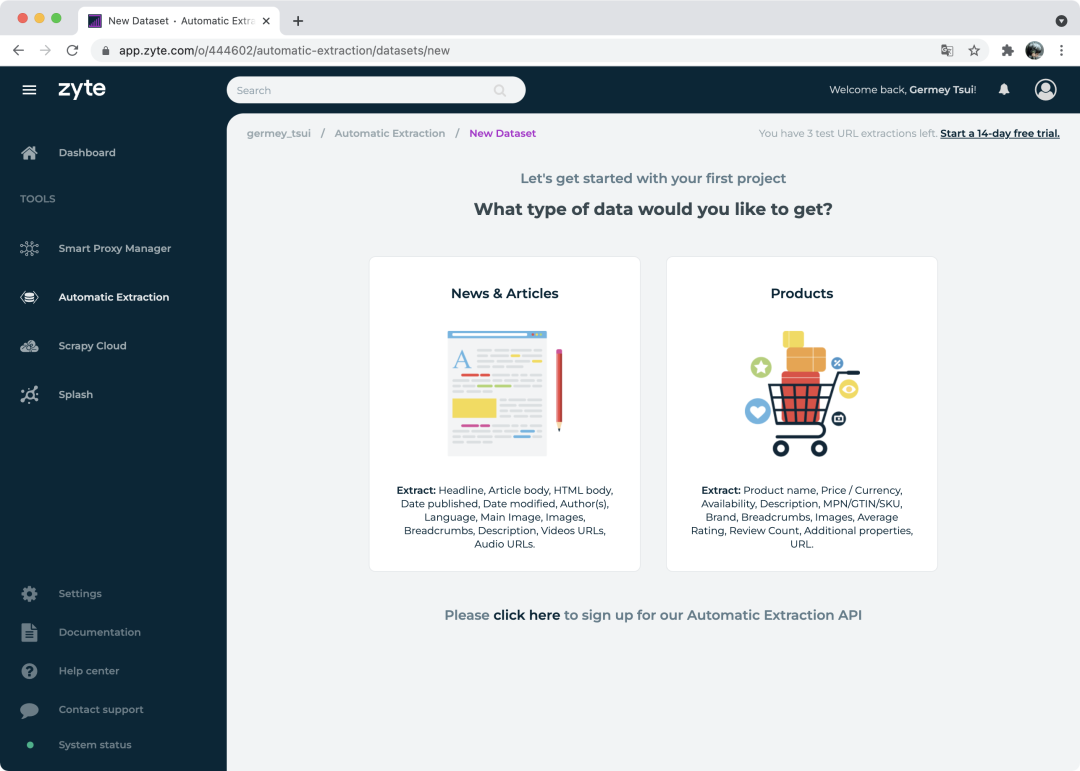邮箱总是被垃圾邮件轰炸?来试试这个临时邮箱生成器吧!
有时候我们可能为了测试各种各样的功能,需要用邮箱注册一些网站,然后过段时间就发现这个网站开始往我们的邮箱发送一些垃圾广告信息,比如如图所示:
很多邮箱服务有自动垃圾邮件分类的功能,但免不了的还是有些不好区分,来了不感兴趣的邮件我们还是要手动设置下规则,有时候关还关不掉。
如果我们只是为了简单测试某些功能,同时又不想发生上面的事情,那我们其实可以用一些小号邮箱来注册,或者生成一些临时邮箱来注册。
这里来介绍一个工具,帮助快速生成临时邮箱,简单好用。
tmpmail
这个工具叫做 tmpmail,GitHub 地址是 https://github.com/sdushantha/tmpmail,它就是一个简单的命令行 Shell 脚本,安装完了之后就可以使用了,Windows、Linux、Mac 上都是可用的。
由于我使用的是 Mac,这里介绍下 Mac 的安装方式,首先安装依赖:
brew install w3m curl jq
然后根据 GitHub 对应的提示安装即可:
curl -L "https://git.io/tmpmail" > tmpmail && chmod +x tmpmail
我们也可以把它移动到对应的系统路径下,比如 /usr/bin,/usr/local/bin 等:
mv tmpmail /usr/local/bin/
这样就安装好了,tmpmail 就可以正常使用了。
使用
使用其实非常简单,首先我们使用 tmpmail 就可以生成一个临时邮箱:
tmpmail
运行结果类似如下:
[ Inbox for hl9dvc3wbub@yoggm.com ]
No new mail
这里其实就是生成了一个临时邮箱,叫做 hl9dvc3wbub@yoggm.com,然后下面提示了 No new mail,就是没有新邮件的意思。
有朋友就会说了,咋没有密码啊?其实我们无需关心密码的对不对,我们只关心它收到的邮件内容就好了,比如我们应该是拿着这个邮箱去别的网站注册账号,然后网站会往这个邮箱发送一封激活邮件,点击就激活了。所以对于这个临时邮箱,我们只要能知道邮箱里面收到的邮件就好了。
所以 tmpmail 其实相当于帮我们维护了密码,我们无需关心,它可以自动帮我们把收件箱里面的邮件列出来。
OK,如果我们要更换邮箱也可以,直接重新生成一个就好了:
tmpmail --generate
运行结果如下:
j2uabw3jmfn@wwjmp.com
这样就重新生成了一个新的邮箱。
这时候重新运行 tmpmail,它就会使用当前最新生成的邮箱,运行结果如下:
[ Inbox for j2uabw3jmfn@wwjmp.com ]
No new mail
OK,准备工作就绪。
注册测试
接下来我们就随便找个网站注册个账号试试吧。
比如 Zyte 这个平台,前身叫做 Scrapinghub,提供一些数据爬取的服务,网址是 https://www.zyte.com/,如图所示:
我们来注册下试试:
填上用户名之后,我们使用刚才 tmpmail 生成的临时邮箱来注册这个账号,输入密码之后点击注册。
这里 Zyte 就提示我们激活邮件就发送出去了,我们需要到对应邮箱里面查收激活链接并激活账号。
查收激活
OK,回到 tmpmail,看看邮件收到没。
还是输入:
tmpmail
这时候就可以看到如下运行结果了:
[ Inbox for j2uabw3jmfn@wwjmp.com ]
231112827 bounce+6ec610.a13e529-j2uabw3jmfn=wwjmp.com@mg.zyte.com Zyte Email confirmation
非常赞,这里就显示了是 bounce+6ec610.a13e529-j2uabw3jmfn=wwjmp.com@mg.zyte.com 发送的邮件,邮件标题是 Zyte Email confirmation,然后最前面有个 ID,是 231112827。
“P.S.:其实看着 Zyte 也是一个临时邮箱发送的这个邮件。
”
那这么打开这个邮件呢?很简单,tmpmail 命令加这个 ID 就好了:
tmpmail 231112827
运行结果如下:
这里就把邮件的内容展示出来了,内容就是感谢您的注册,然后点击链接激活即可,tmpmail 还自动解析了可点击的内容,比如超链接变成了可点击的内容,我们可以直接鼠标点击中间蓝色的 Confirm mail address 就在命令行下触发了链接的访问。
然后接下来命令行还显示了点击链接之后的网页内容:
基本上就是感谢您的注册,您的账户已经成功激活了。
完事了!
到现在为止我们就轻松利用 tmpmail 利用临时邮箱注册好了一个测试账号。
重新回到 Zyte 里面,输入刚才的邮箱和密码就成功登录进来了:
这里有代理服务、自动内容提取、云爬虫、Splash 渲染服务,大家感兴趣的话也可以试试看~

End

如何使用微软免费提供的应用服务搭建Python网站?